¿Cómo instalar Windows Server 2022 en VirtualBox?
Para poner VirtualBox en tu computadora, realiza estos pasos:
- Accede a este link y elige la opción Hosts de Windows de la lista.
- El archivo de VirtualBox empezará a bajarse en tu computadora.
- Abre el archivo de VirtualBox e instálalo. Haz clic en Next.
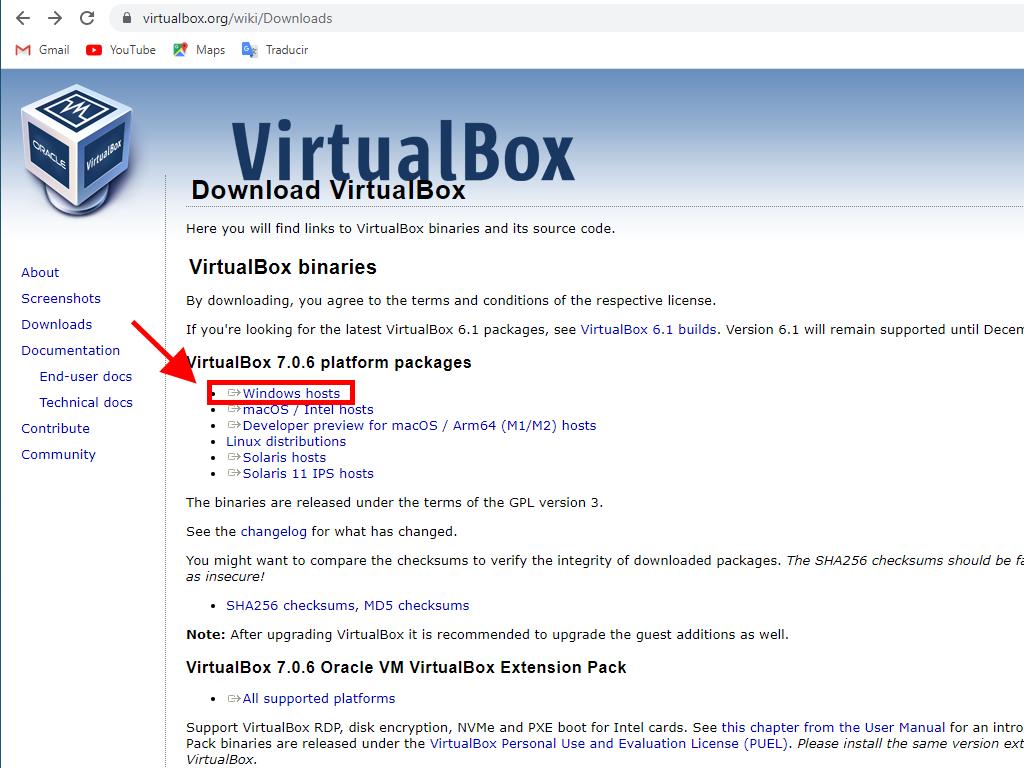
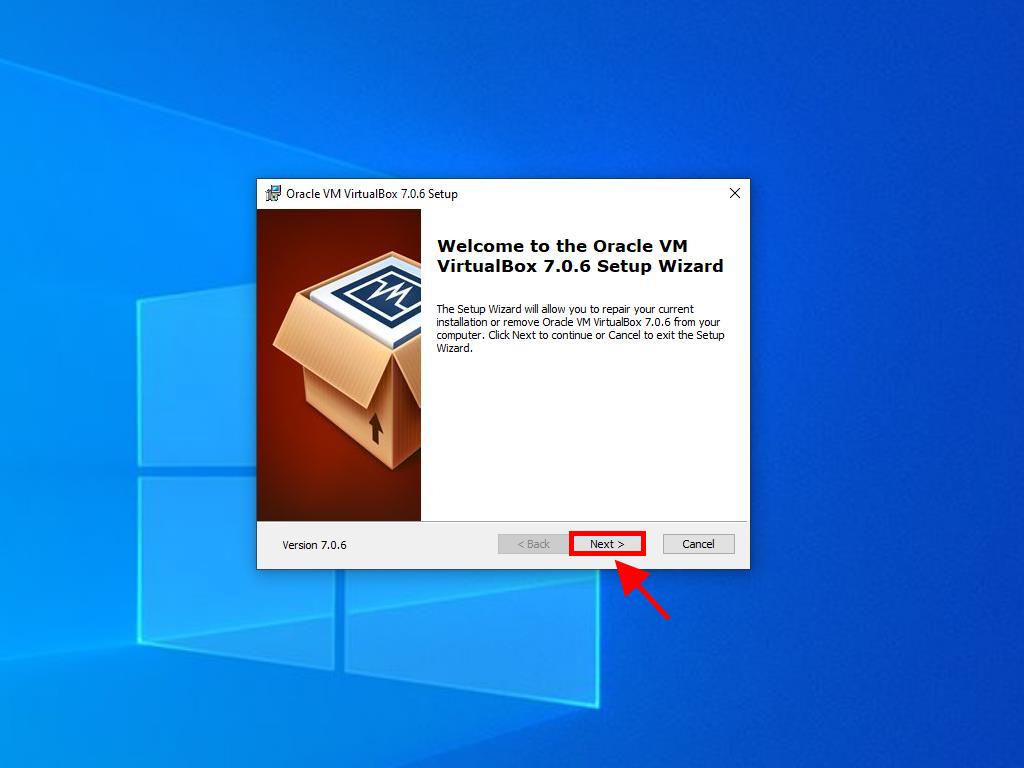
Nota: Si tienes inconvenientes al instalar VirtualBox, desmarca las funciones USB en el asistente de instalación.
Así se crea una nueva máquina virtual (VirtualBox):
- En la sección Máquina, presiona el botón Nueva.
- Ingresa un nombre para la máquina virtual, selecciona la ubicación del archivo .iso de Windows Server 2022 y después haz clic en Next.
- Asigna al menos 4 GB de RAM y haz clic en Next.
- Haz clic en la opción Crear un Disco Duro Virtual Ahora (debes usar al menos 50 GB para que funcione correctamente). Luego haz clic en Next.
- En la siguiente ventana de Resumen, haz clic en Terminar.
- En la pestaña Herramientas, selecciona el archivo .iso de Windows Server 2022 haciendo clic en el botón de los tres puntos. Se abrirá un menú desplegable y haz clic en Medio.
- Luego, selecciona la pestaña discos ópticos y haz clic en Añadir.
- Enciende la máquina virtual haciendo clic en Iniciar.
- Empezará la instalación de Windows Server 2022.

Nota: Marca la casilla Skip Unattended Installations.
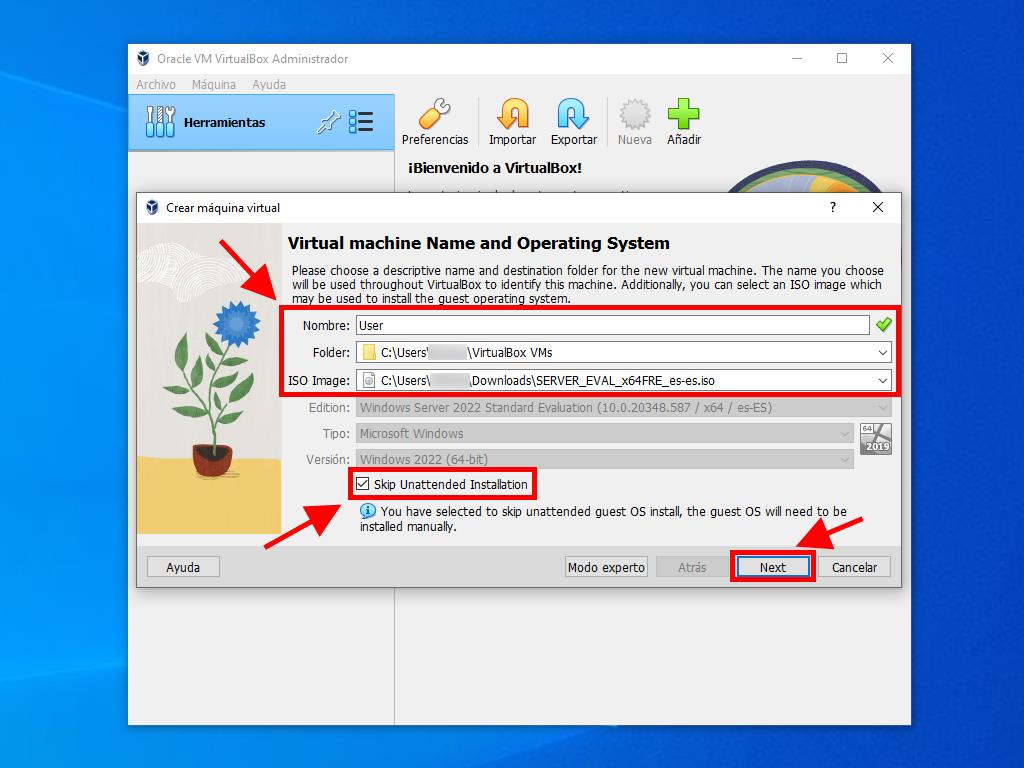
Nota: Puedes elegir otro valor acorde a tus preferencias siempre que coincida con los requisitos del sistema.
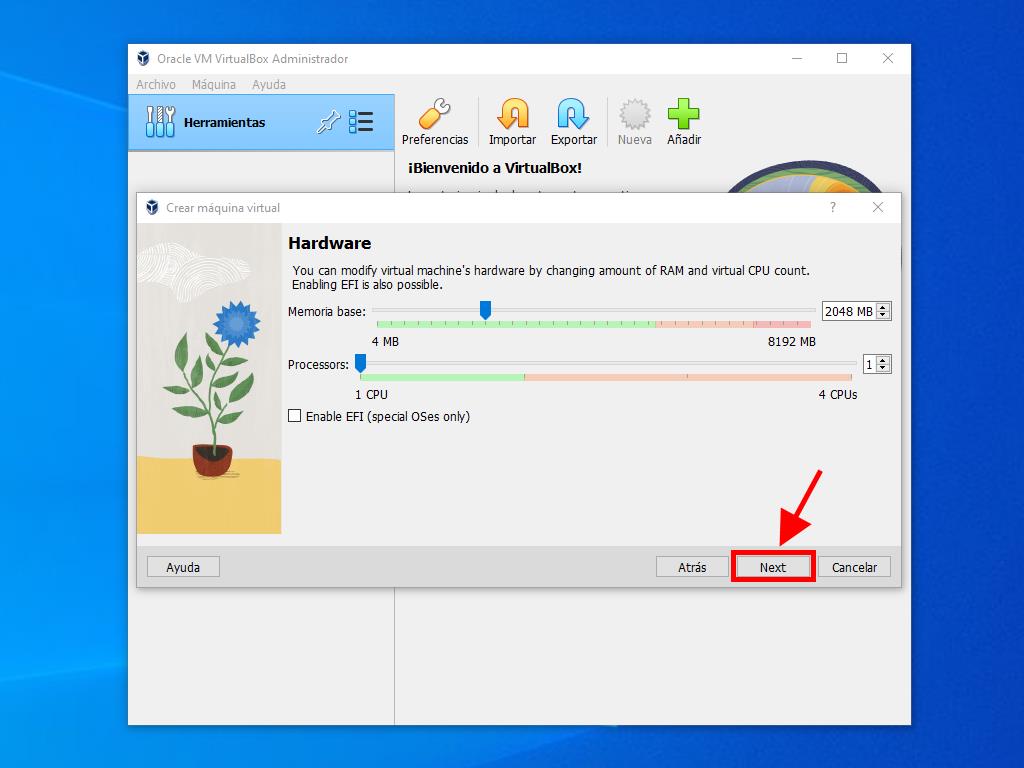
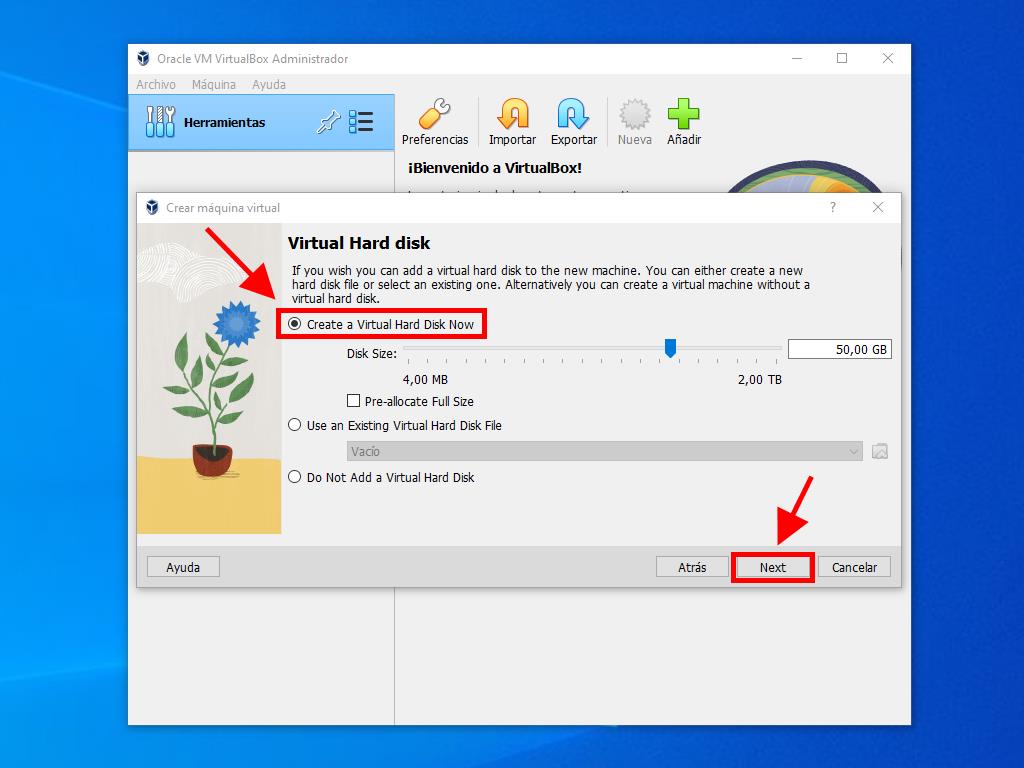
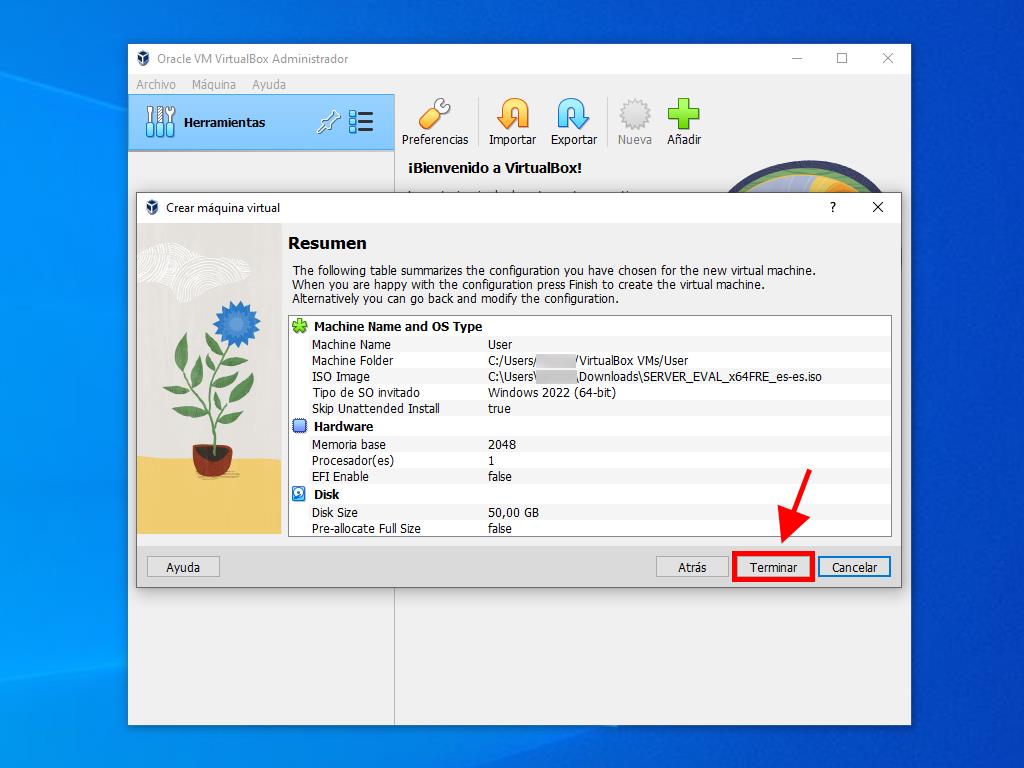
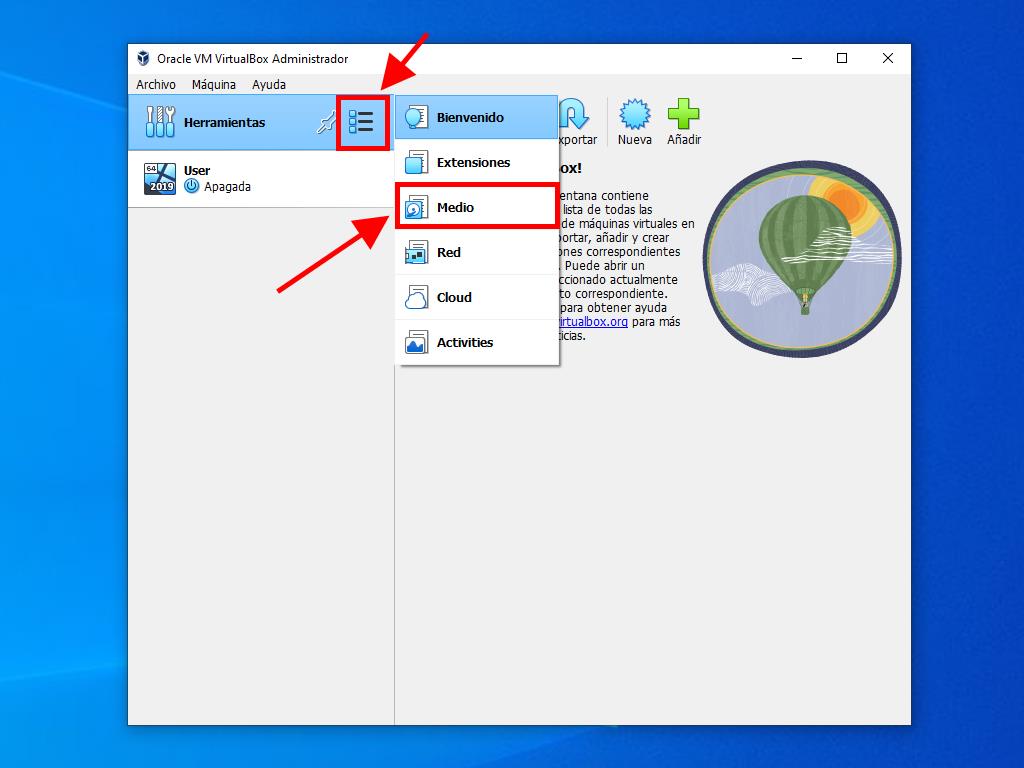
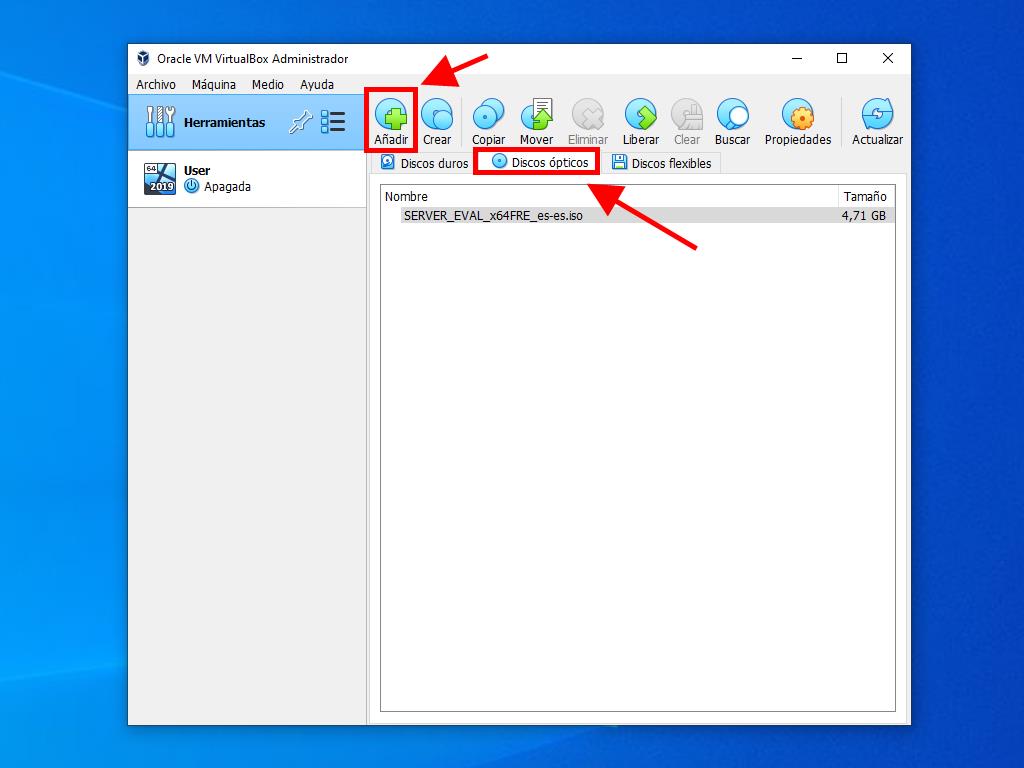
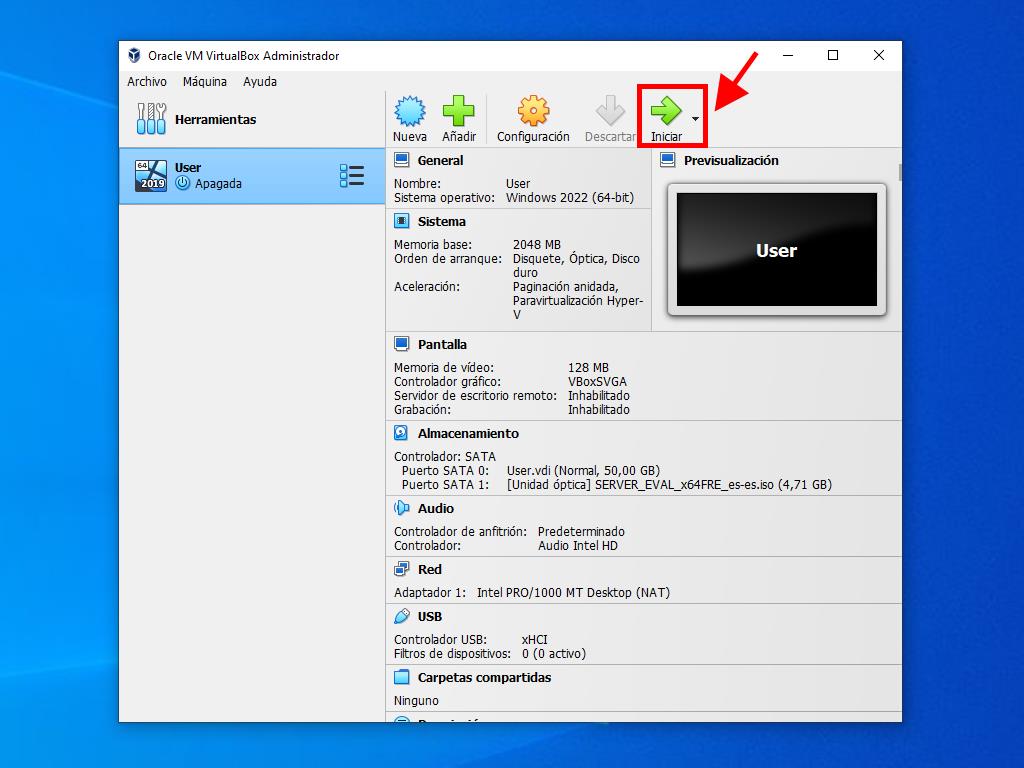
Nota: Para más detalles sobre la configuración de Windows, consulta el apartado: ¿Cómo instalar Windows Server 2022?.
 Iniciar sesión / Registrarse
Iniciar sesión / Registrarse Pedidos
Pedidos Claves de producto
Claves de producto Descargas
Descargas

 Ir a United States of America - English (USD)
Ir a United States of America - English (USD)